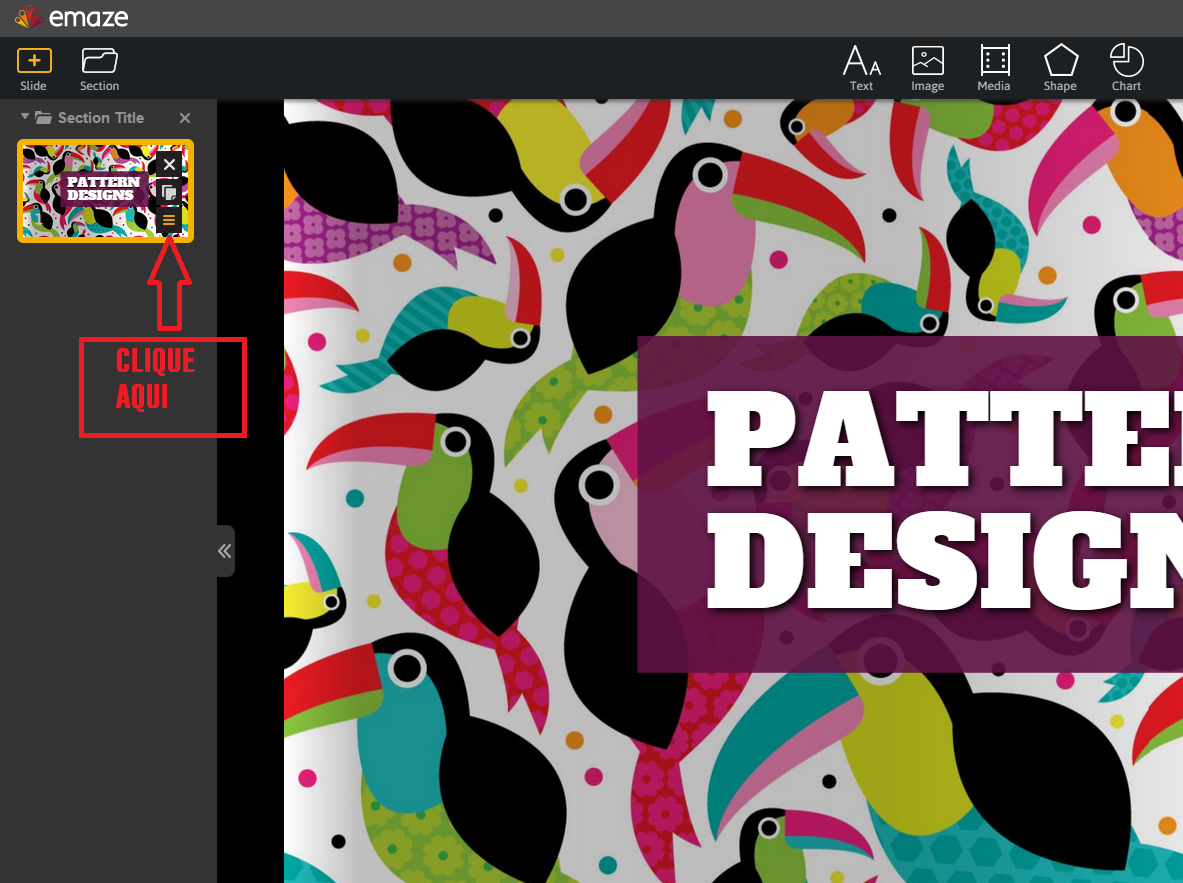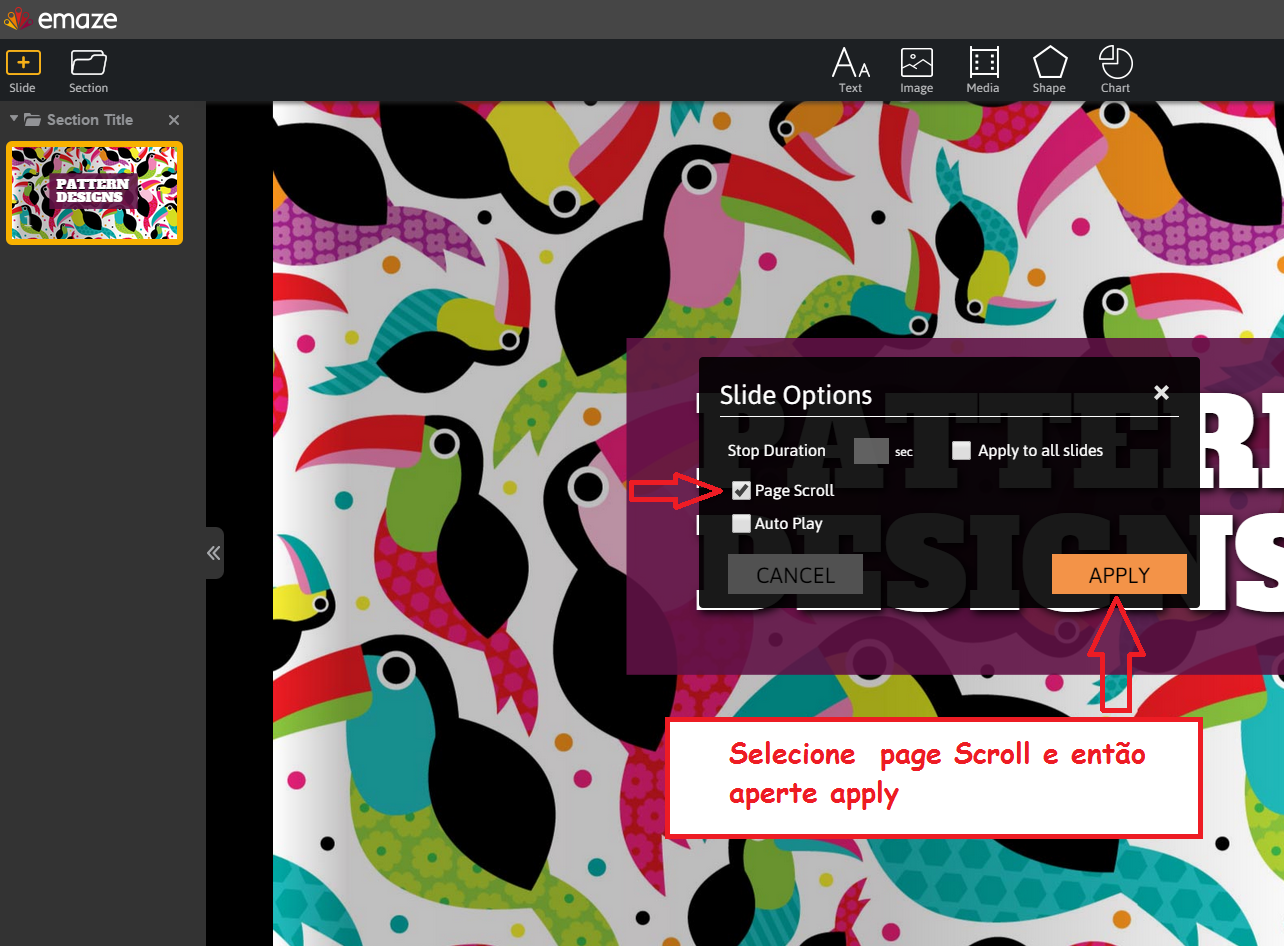Se você esta lendo esse artigo , você sabe quanto o emaze é incrível. Se você já pensa que somos impressionantes , aguarde até ver essas 11 dicas de apresentações que mudarão a sua vida.
Veja e aprenda.
- Rotação 3D
Quer fazer sua apresentação ganhe vida? A vida é melhor em 3D!
Você pode fazer qualquer texto, forma ou de imagem 3D literalmente saltar para fora da tela.
- Audio
Precisa de um efeito sonoro para ir junto coma imagem d o gato? Podemos ajudá-lo miar.
Você pode adicionar um arquivo de áudio (MP3, MP4 ou vídeo do YouTube) na barra de menus (na parte superior da tela) a qualquer texto, objeto ou imagem. Você pode adicionar áudio como uma trilha sonora, efeitos ou tocar continuamente durante toda a sua apresentação.
- Rolagem de slides
À procura de um pouco mais de espaço? Vamos te ajudar
Para adicionar um “deslocamento” para o seu slide, clique no slide que você deseja aplicar isso comecando pelo lado esquerdo. Passe ou mouse e clique no ícone com as 3 linhas, a partir daí selecionar “page scroll”.
- Arrastando fotos e links de vídeo
Precisa de algo mais simples em sua vida?
Para arrastar fotos em sua apresentação, copie e cole a imagem desejada ou arraste para o slide. Para os vídeos, você pode copiar o link direto para seu slide e automaticamente ira convertê-lo em um vídeo incorporado (embedded) em seu slide
- Salve sua apresentação como um PDFVocê quer salvar sua apresentação como um PDF? Sem problemas!
Clique no botão “print” no menu lateral. Nas opções de impressão, escolha o destino> save as PDF. *Nota: Se você não estiver navegando com o Chrome, você vai precisar instalar um driver de impressora PDF.
- Transições de slides ativadas por voz
Precisa de suas mãos livres enquanto enquanto você uma apresentação? Temos a solução.
No modo ‘player’ ,você pode reproduzir mudar os slides para trás e para a frente com os comandos de voz. Clique no botão de controle “voice” (ícone de microfone) na barra de palyes. * Nota: Limitado para Chrome
- Visualização de uma apresentação off-line
Preso em algum lugar sem Internet? Nós podemos ajudá-lo a levar a sua apresentação com você.
Usuários Premium têm a capacidade de visualizar e apresentar apresentações off-line. Clique no menu ao lado do palyer e selecionar o “download option”. Você pode baixar a sua apresentação em um arquivo ZIP e será em HTML5 (zipped).
- Seções
Precisa ser mais organizado?
Esse botão “section” permite dividir seus slides em seções separadas para fins de organização. Você pode ver as seções enqauanto reproduz na “Agenda” e ir para qualquer seção em um clique.
- Vendo todos os slides de uma só vez
Quer ver todos os seus slides de uma vez? Fácil.
No modo reprodução , na barra de controle do player (na parte inferior central da tela), clique no ícone “agenda” (o segundo da direita).. Isto lhe dará a lista de seções para esta apresentação. Escolha as opções de slides (canto superior direito da tela) e você vai ver todos os slides da apresentação.
- Transições de slides cronometrada
Você ama o drama? Confira este efeito legal.
Defina a duração (em segundos) de cada slide no modo reprodução, o player vai mostrar um slide específico antes de exibir o próximo slide. Você pode definir uma “duration” de tempo diferente para cada slide ou você pode definir um (mesmo) tempo “global” para todos os slides da apresentações na lista e clique no menu do leitor.
- Alterar imagem de fundo para o uma imagem pessoal
Quer fazer a sua apresentação mais “você”? Nós vamos ajudá-lo a personalizá-la.
Você pode mudar a imagem de fundo nos seguintes modelos: Acorde e sinta o cheiro do café, Moda , Viagem. Clique no ícone “photo” no canto inferior esquerdo do seu slide para substituir a nossa imagem com a sua própria imagem.